- 冒险村物语
- 英雄无敌3塔防
- 驾考家园手游
视频拍摄角度不对怎么办?QVE视频转换器旋转视频角度教程
2021-01-02
很多人拍视频的时候,由于缺乏拍摄的技巧,或者由于条件的限制,导致拍出来的视频角度不对,带来了不愉快的观影体验。为了解决这问题,我们可以用QVE视频转换器旋转视频,将视频调到最适合的角度。考虑到很多人不懂如何操作,下面就为大家讲解QVE视频转换器如何旋转视频。

QVE视频转换器如何旋转视频?
1、首先,我们打开QVE视频转换器,切换至“视频旋转”操作界面,并点击“添加文件”按钮。
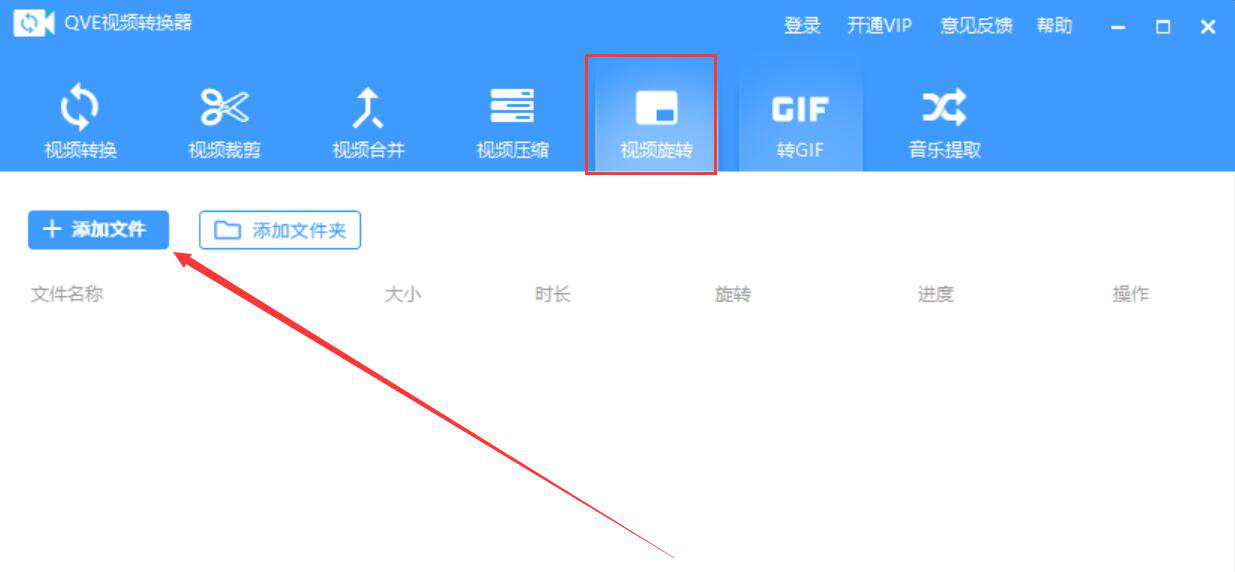
2、在弹出的窗口中,我们选择需要QVE视频转换器旋转的视频,并点击“打开”按钮。
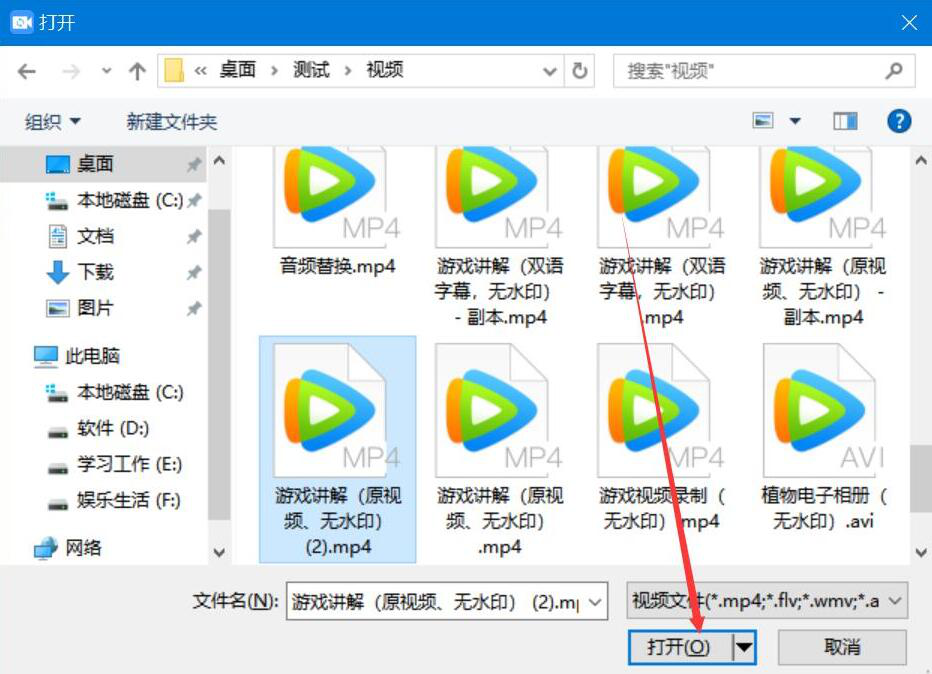
3、然后,回到QVE视频转换器的视频旋转界面,我们根据自己的需要选择视频旋转的角度。
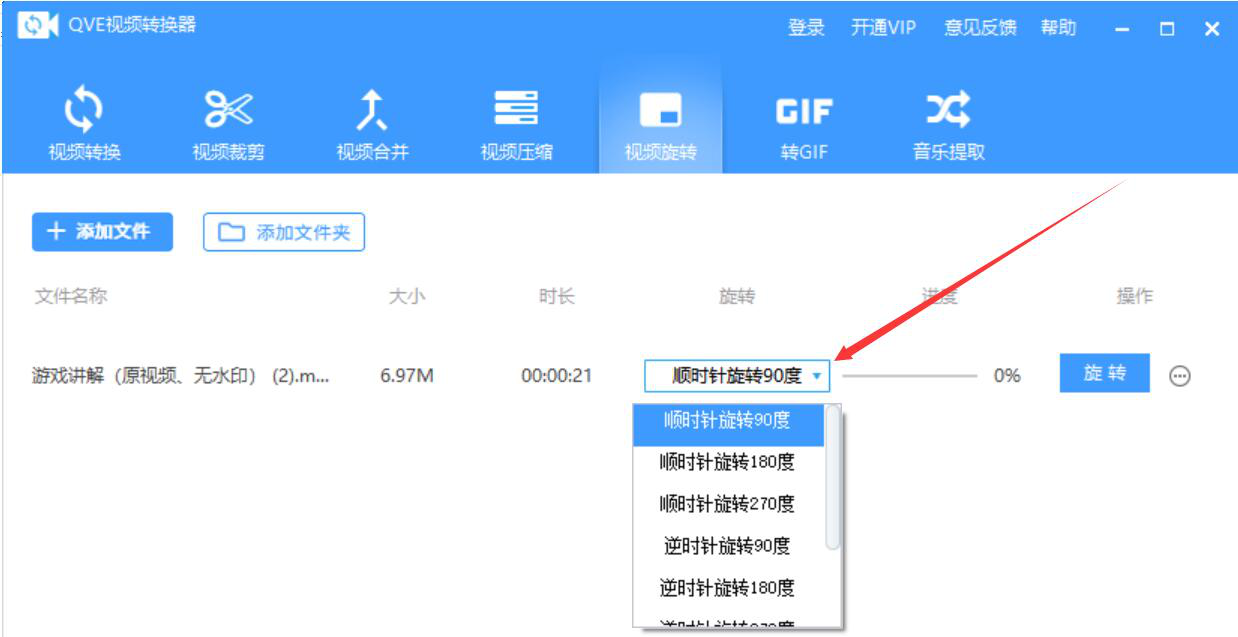
4、视频旋转的角度设置好了,我们点击界面中的“旋转”按钮,QVE视频转换器便开始旋转视频。
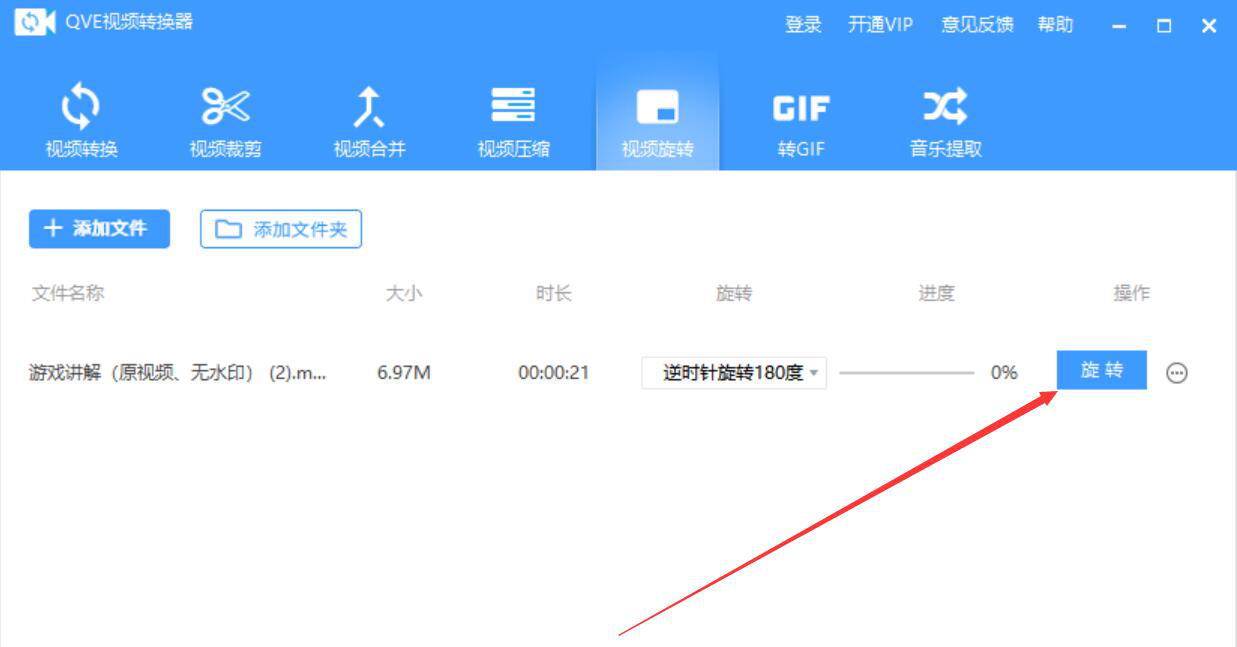
5、接下来,我们在QVE视频转换器界面中,便可以了解视频旋转的具体进度,如下图所示。
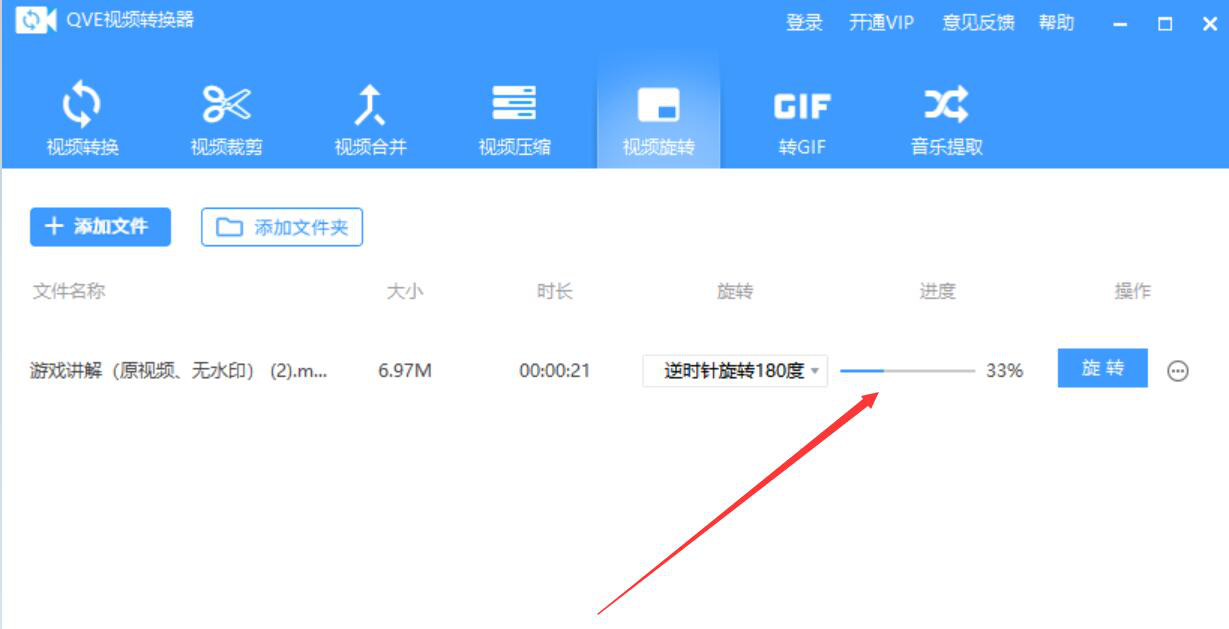
6、最后,进度显示100%,说明QVE视频转换器成功地旋转了视频,我们点击如下图的“…”按钮,并在弹出的列表中点击“打开目录”选项,即可打开旋转好的视频。
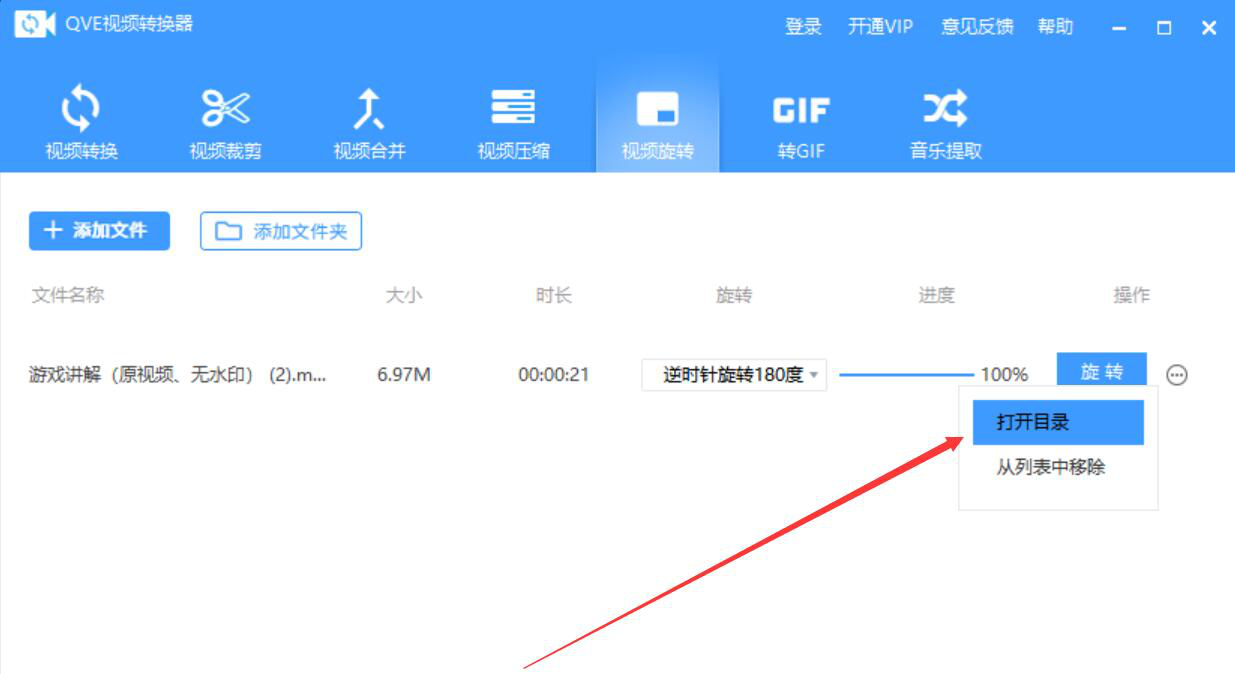
当拍摄的视频角度不对时,我们不用重新拍,直接用QVE视频转换器旋转视频就可以了,它有很多种旋转角度可以选择,能满足视频角度处理的需求。
人气推荐
知识阅读
精彩推荐
- 游戏
- 软件
-

逃离园区2游戏下载v1.1.1 安卓版
其它手游 208.68MB
下载 -

逃离纸盒镇2官方版下载v100.0.0 安卓版
其它手游 47.12MB
下载 -

逃避者2口袋突围中文版(逃脱者2)下载v1.0.554288 安卓版
其它手游 561.78MB
下载 -

鬼屋躲猫猫游戏下载v1.0.0 安卓手机版
其它手游 57.04MB
下载 -

黑暗密语2最新版下载v4.5.3 安卓版
其它手游 133.39MB
下载 -

黑暗迷官游戏最新版下载v3.0 安卓版
其它手游 72.97MB
下载 -

恐怖躲猫猫下载v2.16.55 安卓版
其它手游 45.7MB
下载 -

我爱挖黄金下载v1.4 安卓版
其它手游 75.43MB
下载
-
合个大西瓜下载v1.0.9 安卓版
下载
-
僵尸战争下载v1.9 安卓版
下载
-
拼图大闯关v1.08 安卓版
下载
-
375公交车事件最新版下载v1.0.3 安卓版
下载
-
成了个语下载v1.2.0 安卓版
下载
-
一起大逃亡游戏下载v1.0.6 安卓版
下载
-
下坡小球冲锋手机版下载v2.29.31 安卓版
下载
-
下坡小球冲锋中文破解版下载v2.29.31 安卓汉化版
下载







